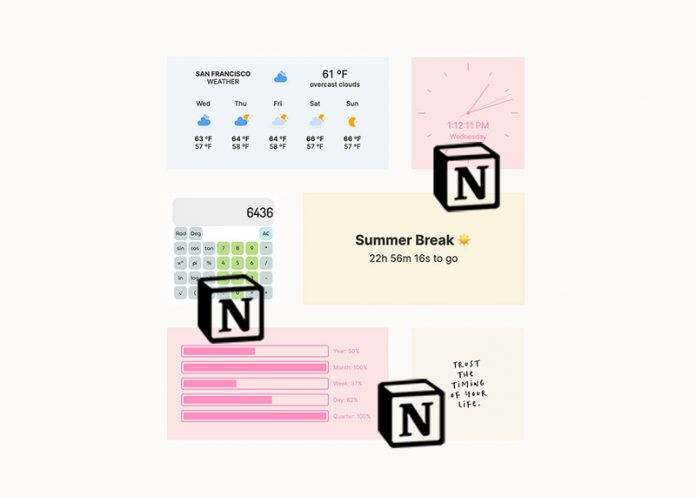Đối với Notion, bạn có thể biến tấu và trang trí trang của mình thành rất nhiều kiểu khác nhau bằng các tiện ích widget tuỳ thuộc vào mục đích cá nhân của mình. Trong bài viết này, mình sẽ giới thiệu đến các bạn 1 trang web chuyên dùng để thiết kế widget cho Notion.
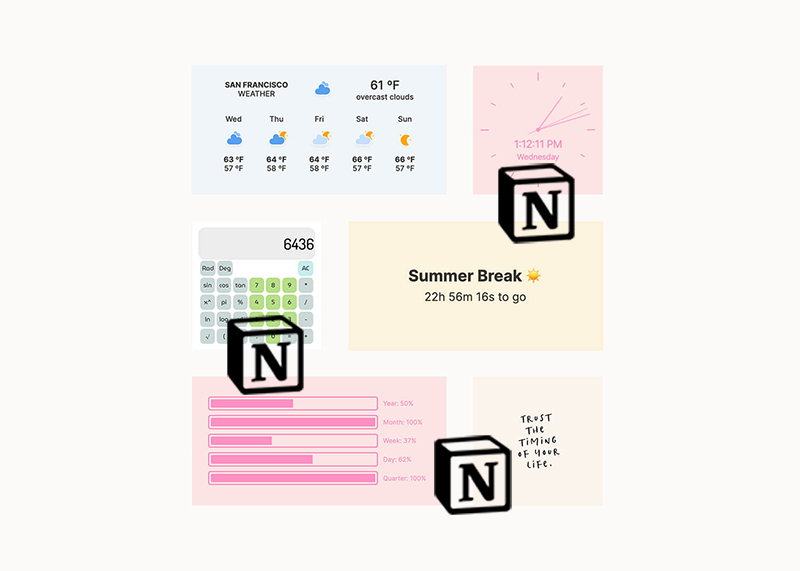
Không chỉ là 1 ứng dụng để ghi chú chỉ với các ký tự và khuôn mẫu có sẵn đơn điệu, Notion còn cho phép người dùng thoả sức sáng tạo và trang trí với các widget, vừa đẹp lại vừa tiện lợi, phù hợp với nhu cầu cá nhân. Chỉ với 1 trang web chuyên cung cấp widget cho Notion và vài thao tác đơn giản là bạn có thể thêm vào trang của mình rồi!
Hướng dẫn thiết kế Widget cho Notion theo ý thích
Bước 1: Bạn cần truy cập vào trang web Indify – 1 trang hỗ trợ tạo Widget và thiết kế theo ý muốn của bạn. Vui lòng đăng ký tài khoản bằng địa chỉ email hoặc tài khoản Google của bạn để thực hiện các bước tiếp theo.
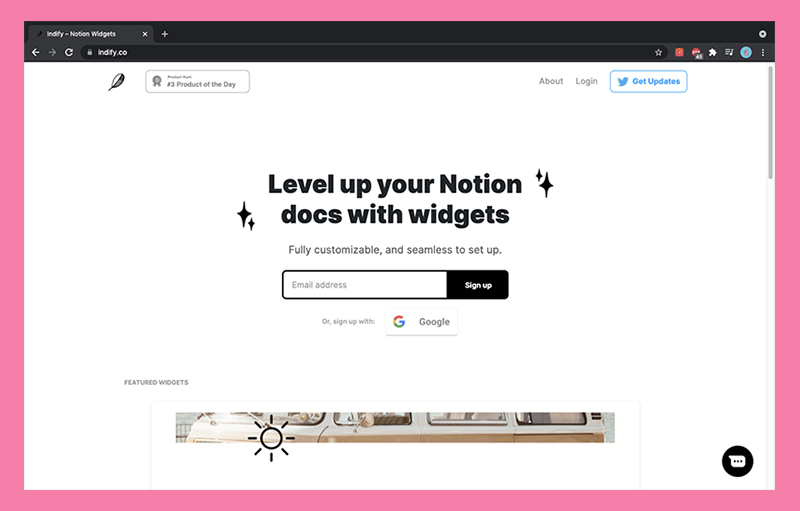
Bước 2: Ở destop máy tính PC tiếp theo, bạn sẽ nhìn thấy các kiểu widget mà trang Indify cung cấp cho người dùng như sau:
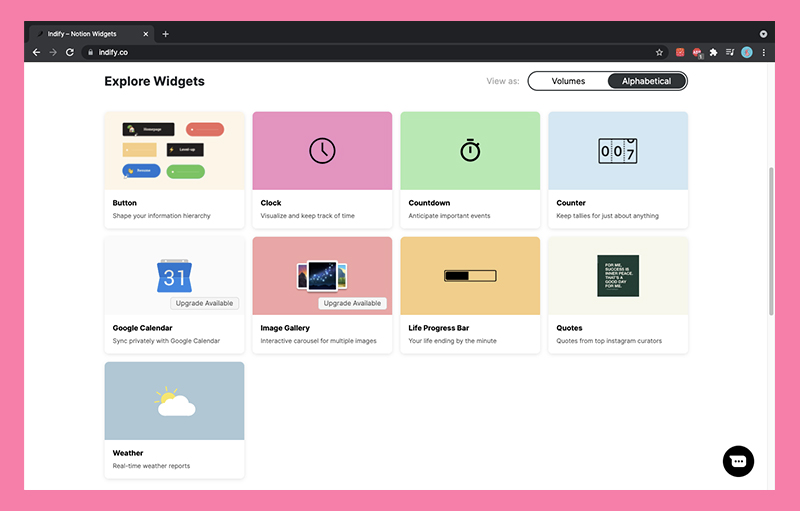
- Button: tạo sẵn nút bấm đính kèm link trên trang Notion
- Clock: hiển thị đồng hồ kim hoặc số với nhiều kiểu lạ mắt
- Countdown: tạo đồng hồ đếm ngược cho sự kiện quan trọng
- Counter: máy đếm số lần cho mọi thứ bạn muốn
- Google Calendar: liên kết với Google Calendar và tạo 1 trang lịch trên Notion
- Image Gallery: khung album ảnh
- Life Process Bar: xem thời gian còn lại trong năm, tháng, tuần, v.v theo dạng biểu đồ
- Quotes: hiển thị các câu nói hay từ các trang instagram chuyên viết quote
- Weather: thẻ thời tiết, nhiệt độ trong ngày, trong tuần
Ở đây, mình sẽ chọn widget thời tiết để minh hoạ. Bạn chỉ cần lia chuột vào widget mà mình muốn cài đặt > nhấn nút Create Widget là được nhé.
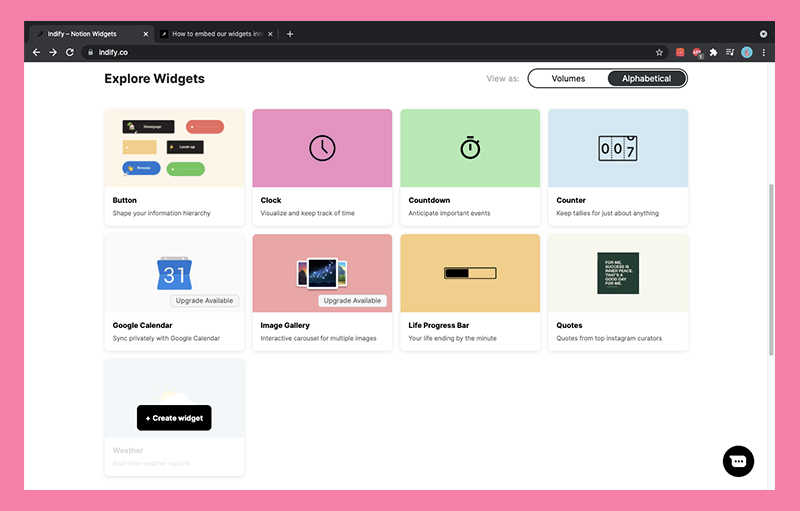
Bước 3: Bạn tiến hành thay đổi các yếu tố của widget ban đầu như tên, màu sắc, các thông số tuỳ thuộc vào đó là widget gì và kích thước theo ý thích của mình.
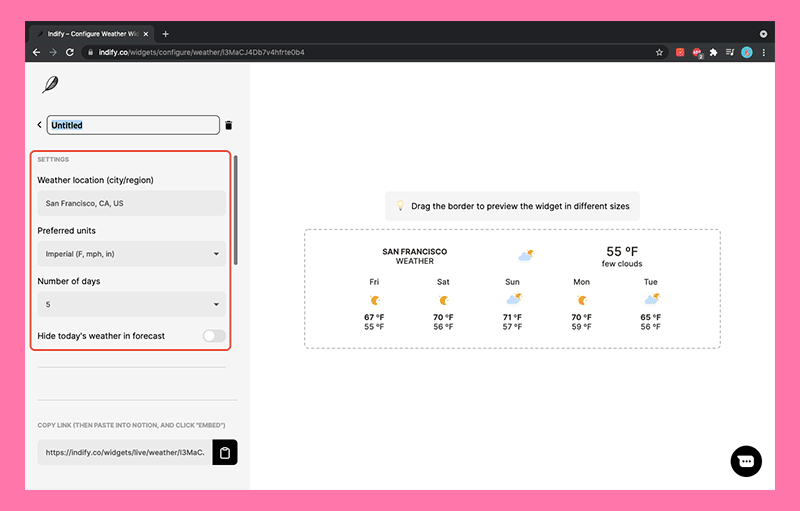
Hướng dẫn thêm Widget cho Notion
Bước 1: Sau khi chỉnh sửa theo ý muốn, để thêm vào Notion của mình, bạn hãy sao chép đường link ở khung phía dưới cùng bằng cách nhấn vào biểu tượng Clipboard > quay trở lại Notion và dán vào trang bạn muốn > bấm Embed Link.
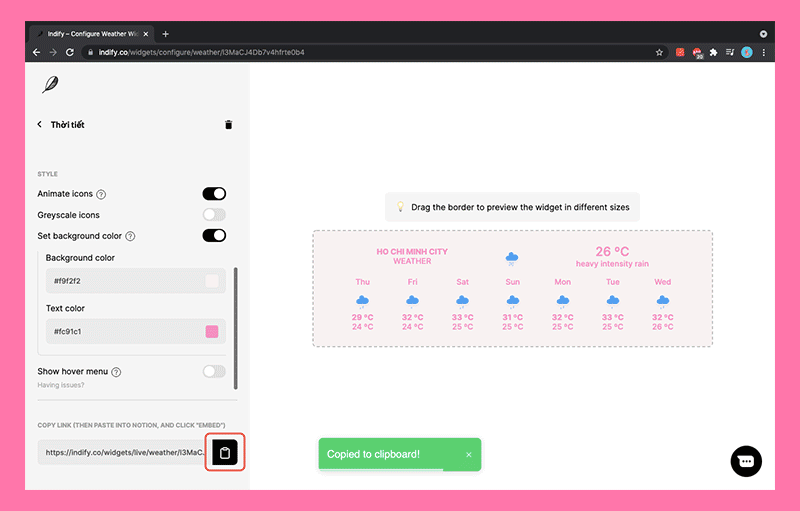
Bước 2: Bạn có thể thay đổi kích thước của widget trên trang bằng cách kéo thả ở 4 góc hoặc các cạnh bên.
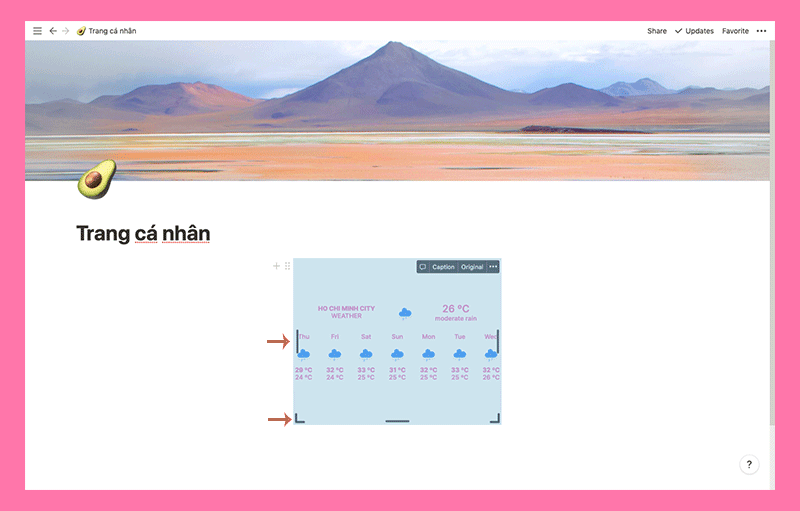
Có 1 trang web khác về wigdet cho Notion là Apption. Cách cài đặt và thêm vào Notion khá tương tự nên bạn có thể tự tham khảo thêm nếu muốn tìm nhiều loại widget khác cho Notion của mình nhé!
Tạm kết cách trang trí Notion
Với hướng dẫn thao tác trang trí bằng widget cho Notion vừa rồi, hi vọng bạn đã có những thông tin hữu ích và áp dụng được ngay vào trang Notion của mình. Đây vừa là cách xây dựng trang Notion của bạn sao cho hợp lý mà lại độc đáo và không nhàm chán. Chúc bạn thực hiện thành công thủ thuật máy tính này nhé!